Як зменшити гучність у Zoom, Google Meet і Microsoft Teams

Програми для відеодзвінків стали найважливішою частиною віддаленої роботи та навчання. Досліджуйте, як зменшити гучність у Zoom, Google Meet та Microsoft Teams.
Якщо ви хочете оптимізувати свій досвід роботи з HubSpot, вам потрібно буде більш організовано та ефективніше керувати своїми контактами, компаніями, угодами чи спеціальними об’єктами та сегментувати їх. На щастя, HubSpot дозволяє створювати списки за різними критеріями, що допомагає надсилати цільові електронні листи, створювати індивідуальні робочі процеси та генерувати звіти.
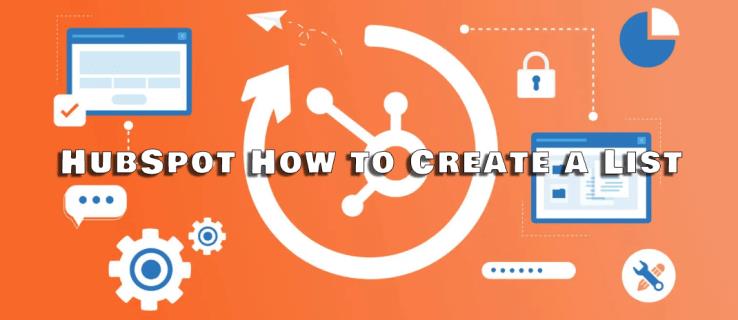
Простіше кажучи, списки HubSpot змінюють правила гри для ефективного керування вашими даними. Ця стаття пояснює все, що вам потрібно знати.
HubSpot Як створити список
Списки в HubSpot пропонують цілеспрямований підхід до організації даних між контактами, компаніями, угодами та спеціальними об’єктами. Ознайомлення з процесом має вирішальне значення, незалежно від того, чи хочете ви надсилати персоналізовані електронні листи, створювати спеціальні робочі процеси чи створювати вичерпні звіти.
Ось як створити список у HubSpot:
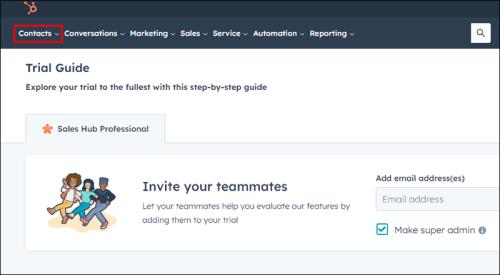
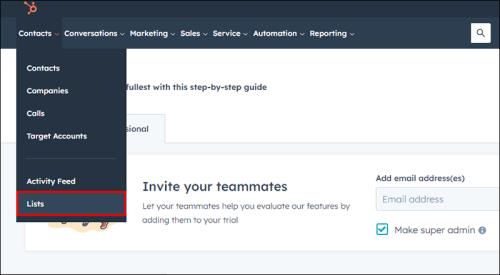
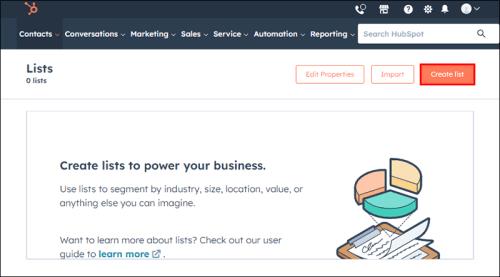
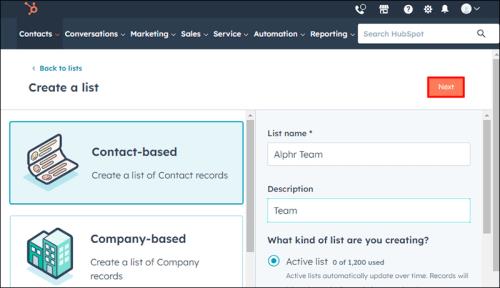


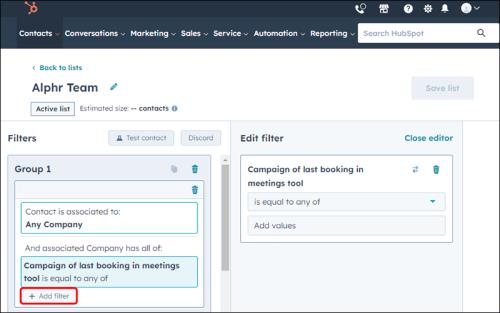
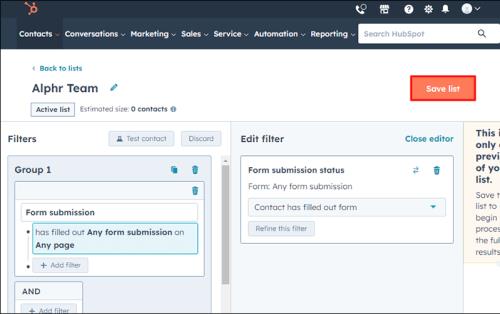
Типи списків у HubSpot
У HubSpot можна створити два типи списків – активні та статичні. Різниця полягає в тому, як вони оновлюються з часом.
Активні списки
Активні списки можуть оновлюватися автоматично на основі заданих критеріїв. Наприклад, встановивши критерії, які визначатимуть, додавати або видаляти записи. Такі випадки поширені під час надсилання маркетингових електронних листів динамічній групі контактів або сегментації контактів на основі властивостей, які часто змінюються.
Статичні списки
Статичні списки залишаються статичними й не оновлюються з часом. Це означає, що вони містять лише ті записи, які відповідали критеріям під час першого збереження списку. З цієї причини статичні списки використовуються в ситуаціях, коли вам потрібен список для одноразового спілкування, ви хочете вручну додати запис до робочого процесу або створити групу, яка не має нічого спільного.
Щоб забезпечити ефективне керування контактами, знайте, коли використовувати активні чи статичні списки. Активні списки автоматично оновлюються, тоді як статичні списки дозволяють контролювати членство.
Перехід до інструмента «Списки».
За допомогою інструмента списків ви можете створювати сегменти на основі різних критеріїв, таких як контакти, компанії, угоди або власні об’єкти. У цьому вікні можна створювати як активні, так і статичні списки для групування записів, які використовуються для цільових електронних листів, звітів про робочі процеси тощо.
Критерії списку налаштувань
Інструмент списків дозволяє додавати контакти, компанії, угоди та об’єкти до списку на основі певних критеріїв. Ви можете мати максимум 250 різних фільтрів у критеріях списку.
Щоб налаштувати критерії, виконайте наведені нижче дії.



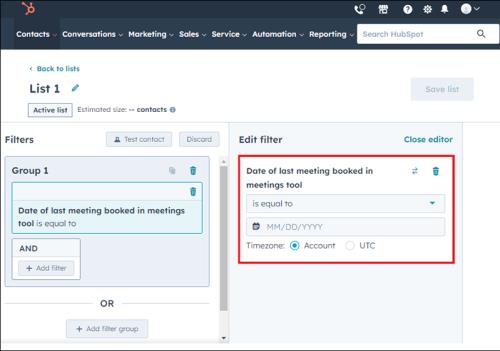
У тій самій категорії фільтри використовують логіку І – всі умови в цій групі фільтрів мають виконуватися, щоб запис було включено.
Щоб створити іншу групу фільтрів, виберіть «+ Додати групу фільтрів». Між групами використовується логіка АБО. Зауважте, що лише одна з двох груп буде потрібна, щоб записи відповідали цій категорії.
За допомогою логіки І та АБО ви можете використовувати складні критерії та точно налаштовувати вміст списку.
Клонування та видалення фільтрів
Користувачі HubSpot можуть клонувати або видаляти групу фільтрів, щоб керувати її критеріями.
Клонування
Щоб клонувати або скопіювати групу фільтрів, виконайте наведені нижче дії.
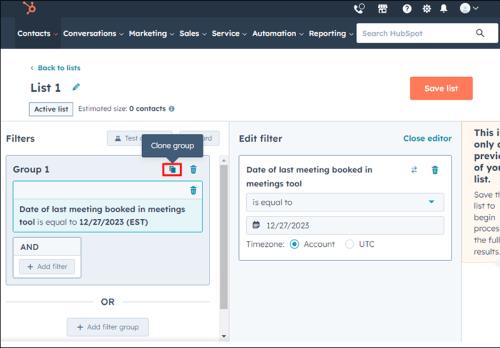
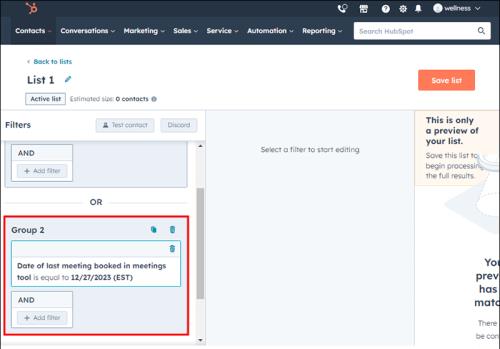
Якщо вам потрібен новий фільтр, схожий на той, що вже існує, клонування стане в пригоді, оскільки воно звільняє вас від необхідності створювати іншу всю групу.
Видалення
Щоб остаточно видалити групу фільтрів, виконайте такі дії:
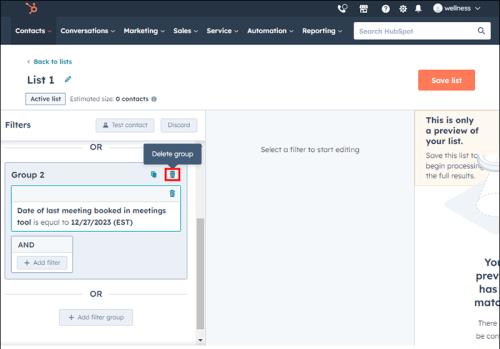
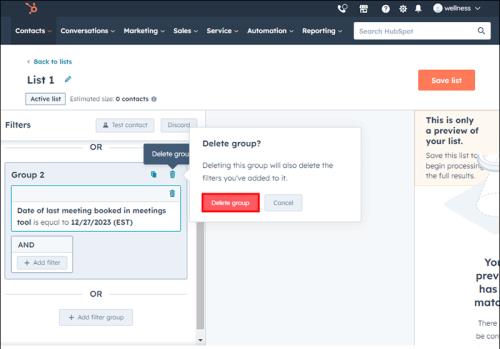
Видалення будь-яких непотрібних фільтрів робить критерії списку простішими та чистішими, ніж будь-коли раніше.
поширені запитання
Яка основна мета списків HubSpot?
Основна мета списків HubSpot полягає в тому, щоб ви могли сегментувати свої контакти, компанії, угоди або власні об’єкти більш упорядкованим способом. Таким чином, ви можете створити список групових контактів на основі різних критеріїв для зручності надсилання цільових електронних листів, створення індивідуальних робочих процесів і генерування звітів.
Чим активні списки відрізняються від статичних списків у HubSpot?
Активні списки оновлюються автоматично на основі заданих критеріїв при створенні списку. Якщо будь-яка кількість записів відповідає цим критеріям, їх буде додано або видалено зі списку. З іншого боку, статичні списки включають лише записи, які відповідали критеріям на момент збереження, без автоматичного оновлення. Активні списки ідеально підходять для контактів, які постійно змінюються, тоді як статичні списки найкраще підходять для одноразового спілкування або груп без спільного знаменника.
Як я можу отримати доступ до інструменту списків у HubSpot?
Ви можете отримати доступ до інструменту списків у HubSpot через меню «Контакти» та вибравши «Списки» . Тут ви можете переглядати всі свої списки, створювати нові та керувати ними.
Які критерії можна встановити в HubSpot для списків?
Щоб створити список на HubSpot, можна використовувати багато типів критеріїв, зокрема властивості контактів, дії контактів і спеціальні властивості тощо. Ви можете додати до свого списку до 250 різних фільтрів.
Навіщо вам створювати активні списки в HubSpot?
Активні списки добре підходять для надсилання маркетингових електронних листів динамічній групі контактів, сегментації контактів на основі властивостей, які часто змінюються, і керування контактами, які відповідають певним постійним критеріям.
Використання можливостей списків HubSpot
Інструмент списку HubSpot — це потужна функція, яка допомагає оптимізувати робочі методи організації. Завдяки активним і статичним спискам ваші електронні листи, робочі процеси та звіти можна легко націлити. Таким чином ви можете впорядкувати дані відповідно до своїх потреб, використовуючи різні фільтри та керуючи логікою цих фільтрів.
Чи використовуєте ви функцію списків на HubSpot? Як це допомогло вам покращити керування даними та цілеспрямований маркетинг? Повідомте нам у розділі коментарів нижче.
Програми для відеодзвінків стали найважливішою частиною віддаленої роботи та навчання. Досліджуйте, як зменшити гучність у Zoom, Google Meet та Microsoft Teams.
Дізнайтеся, як налаштувати мобільну точку доступу в Windows 10. Цей посібник надає детальне пояснення процесу з урахуванням безпеки та ефективного використання.
Досліджуйте, як налаштувати налаштування конфіденційності в Windows 10 для забезпечення безпеки ваших персональних даних.
Дізнайтеся, як заборонити людям позначати вас у Facebook та захистити свою конфіденційність. Простий покроковий посібник для безпеки у соцмережах.
Пам’ятаєте часи, коли Bluetooth був проблемою? Тепер ви можете ефективно обмінюватися файлами через Windows 10 за допомогою Bluetooth. Дізнайтеся, як це зробити швидко і легко.
Ось посібник про те, як змінити тему, кольори та інші елементи в Windows 11, щоб створити чудовий робочий стіл.
Детальна інструкція про те, як завантажити Google Meet на ваш ПК, Mac або Chromebook для зручного використання.
Детальний огляд процесу налаштування VPN в Windows 10 для безпечного та анонімного Інтернет-серфінгу.
Ось як ви можете отримати максимальну віддачу від Microsoft Rewards для Windows, Xbox, Mobile, покупок і багато іншого.
Оскільки продуктивність і доступність бездротових периферійних пристроїв продовжують зростати, Bluetooth стає все більш поширеною функцією на ПК з Windows. Досліджуйте, як підключити та використовувати Bluetooth.








